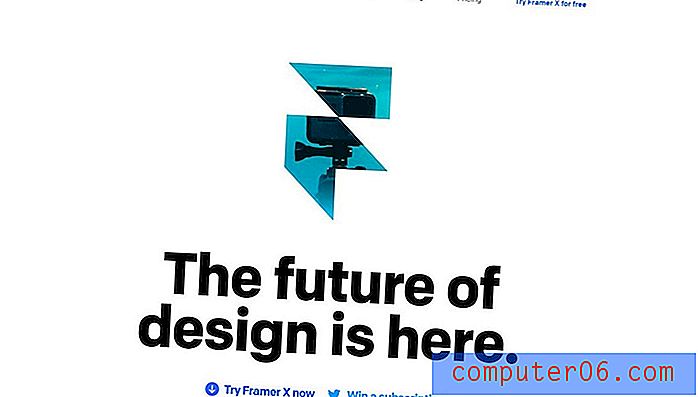Jak změnit ikony ve spodní části obrazovky iPadu
Když iPad poprvé získáte, obsahuje spoustu ikon pro programy, které jsou ve výchozím nastavení na zařízení. Tyto programy představují základní funkčnost zařízení a ikony jsou konfigurovány způsobem, který společnost Apple určila, bude pro většinu lidí nejužitečnější. To zahrnuje umístění nejdůležitějších ikon do spodní části obrazovky na místo zvané dok. Dok je sada ikon, která jsou upevněna ve spodní části obrazovky a zůstávají tam, i když přejedete prstem na jinou stránku ikon. Mnoho lidí si myslí, že tyto ikony jsou pevné a nelze je změnit. Dokovací stanice iPad je však přizpůsobitelná a umožňuje vám měnit ikony ve spodní části obrazovky iPadu . Můžete nahradit ikony, přidávat ikony a odebírat ikony podle libosti, dokud nenajdete nastavení, které vám nejlépe vyhovuje.
Přizpůsobte ikony doku iPad
Naučit se, jak měnit ikony ve spodní části obrazovky iPadu, vyžaduje trochu porozumění tomu, jak jsou ikony uspořádány a odstraňovány. Ikony jsou obvykle umístěny na svém místě a pokud se dotknete jedné z ikon, spustí se program, který tato ikona představuje. Dlouhým stisknutím ikony však vstoupíte do jakéhokoli „editačního“ režimu, kde dotykem na ikonu můžete přetáhnout na jiné místo, včetně doku.
Začněte proces změny ikon ve spodní části obrazovky iPadu tak, že se dotknete a podržíte prst na jedné z ikon, které chcete přidat do doku. Jakmile stisknete ikonu dostatečně dlouho, všechny vaše ikony se budou otřást a v pravém horním rohu většiny ikon se objeví malé černé x .
![]()
Klepněte a podržte ikonu, kterou chcete přidat do doku ve spodní části obrazovky iPadu, a poté ji přetáhněte na místo v doku, kde je chcete. Stávající ikony doku se přesunou, aby vyhovovaly nové ikoně.
![]()
Pokračujte v přidávání ikon do doku tímto způsobem. Ikony můžete také odebrat z doku přetažením z doku na jednu z normálních ikonových obrazovek. V tomto režimu můžete také mazat aplikace ze zařízení klepnutím na malé černé x v pravém horním rohu každé aplikace. Pokud ikona nemá x, znamená to, že ji nemůžete smazat.
![]()
Jakmile je váš dok nakonfigurován podle vašich preferencí, stisknutím tlačítka Domů ve spodní části iPadu uzamkněte aktuální konfiguraci ikon na místo.